Как подключить телефон к компьютеру через кабель USB?
Главная > Общие инструкции
Рубрика: Общие инструкции
Для того, чтобы подключить телефон к компьютеру через кабель USB, не нужно каких-то специфических знаний. Все делается очень просто — главное иметь в наличие USB-кабель и нашу инструкцию под рукой.
Для подключения телефона к компьютеру необходимо выполнить следующие шаги:
- Соедините телефон и ПК USB-кабелем через соответствующие порты. Как правило кабель Micro/MiniUSB — USB идет с телефоном в комплекте. Если его нет, то можно использовать обычный USB-USB кабель, от любого другого электронного устройства. В этом случае вам также понадобится переходник Micro/MiniUSB — USB, который выглядит следующим образом:
- Дождитесь пока компьютер обнаружит телефон и установятся необходимые драйвера.
- Зайдите в настройки телефона, найдите раздел «Подключение через USB», укажите, что будете использовать устройство в качестве SD-карты.

Иногда при подключении на экране телефона может появиться сообщение о запросе на передачу данных. В этом случае вам нужно кликнуть клавишу «Разрешить».
Для подключения некоторых моделей телефонов необходимо устанавливать специальную программу.
Например, чтобы подключить к компьютеру телефон Самсунг, необходимо:
- Скачать и открыть на компьютере приложение Samsung Kies.
Программа устанавливается просто – после загрузки кликните Самсунг Кейс, при выборе дополнительных компонентов укажите «Унифицированный устройщик драйверов». После установки запустите приложение.
- Соединить ПК и мобильное устройство кабелем.
Для подключения HTC нужно загрузить HTC Sinc. Без этой программы ПК не сможет распознать мобильное устройство.
При подсоединении телефона LG надо иметь на ПК утилиту LG Connect или LG PC Suite. Устанавливаются они не сложнее других приложений, просто следуйте инструкции.
Да, бывает и так, что компьютер не видит телефон, подключенный через кабель usb.
При этом бывает 2 ситуации:
- Телефон заряжается от ПК: В этом случае телефон не обнаруживается, потому что в его настройках выбран режим «Зарядка». Нужно зайти в меню настроек телефона, выбрать пункт «Подключение по USB» и переключить устройство в режим передачи файлов и мультимедиа.
- Телефон не заряжается : В данной ситуации скорее всего не исправен шнур, так что попробуйте взять другой. Если и с другим кабелем USB телефон не заряжается и не подключается к компьютеру, то скорее всего проблема в гнезде зарядки телефона, которое может быть заьито мусором,пылью или просто сломано. В последнем случае не рекомендуем проводить ремонт самостоятельно, а советуем обратиться в специализированный сервис.
Если у вас есть вопросы, то задайте их в комментариях. Постараемся помочь!
LG Samsung USB Инструкция ПК Телефон
Понравилась статья? Поделитесь с друзьями!
Как Подключить Смартфон Через Usb К Телевизору? :: ПРОВАЙДЕР.НЕТ
- Главная
- Публикации
Содержание
- Подключение телефона в качестве USB накопителя
- Подключение в качестве медиаустройства
- Подключение телефона к телевизору с помощью Wi-Fi интерфейса
- Как изменить протокол подключения
Для подключения современного мобильного телефона под управлением любой операционной системы к высокотехнологичному телевизору существует несколько способов:
- Подключить телефон в качестве USB накопителя.

- Подключить аппарат в качестве медиаустройства с помощью HDMI разъема.
- Подключить смартфон с использованием беспроводного интерфейса.
Подключение телефона в качестве USB накопителя
Перед тем как подключить смартфон через usb к телевизору в качестве внешнего накопителя понадобится:
- Штатный кабель, который шел в комплекте с аппаратом для синхронизации с персональным компьютером.
- Телефонный аппарат.
- Наличие в телевизоре USB порта.
Приступим к подключению:
- Кабель подключается к USB порту телевизора.
- Телевизионный аппарат включается.
- После включения телевизора ко второму разъему кабеля подключается смартфон.
- После подключения на экране смартфона появляется запрос о выборе параметров работы по USB. Выбирается режим работы в качестве накопителя.
- С помощью пульта дистанционного управления в телевизоре выбирается USB адаптер.
Подключение в качестве медиаустройства
Такое подключение возможно при наличии в аппарате HDMI разъема и поддержке такого режима работы.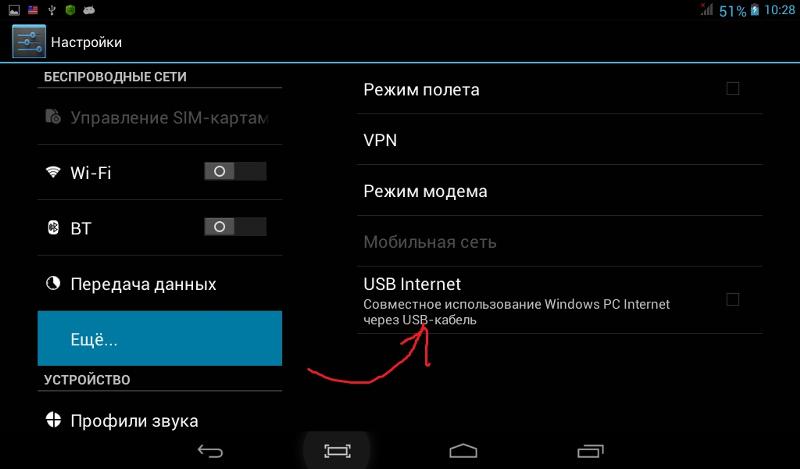
- К телевизору подключается HDMI кабель.
- К смартфону подключается второй разъем кабеля.
- Телевизор включается.
- В телефоне выбирается режим работы в качестве медиаустройства.
- В настройках телевизора выбрать HDMI выход.
- При помощи программного обеспечения смартфона управлять выводом на экран телевизора изображения.
Подключение телефона к телевизору с помощью Wi-Fi интерфейса
Самым простым способом подключения смартфона к телевизору с помощью Wi-Fi будет приобретение специального адаптера xBounds. Устройство подключается к USB или HDMI порту телевизора и позволяет после установки на смартфон специальных программ вывести изображение, не используя проводов.
Как изменить протокол подключения
Если в телефоне используется новый протокол MTP (медиаустройство) то все равно есть шанс перевести режим подключения в старый добрый USB накопитель: Cкачиваем с маркета Android terminal emulator, далее заходим в терминал и прописываем следущее: 1.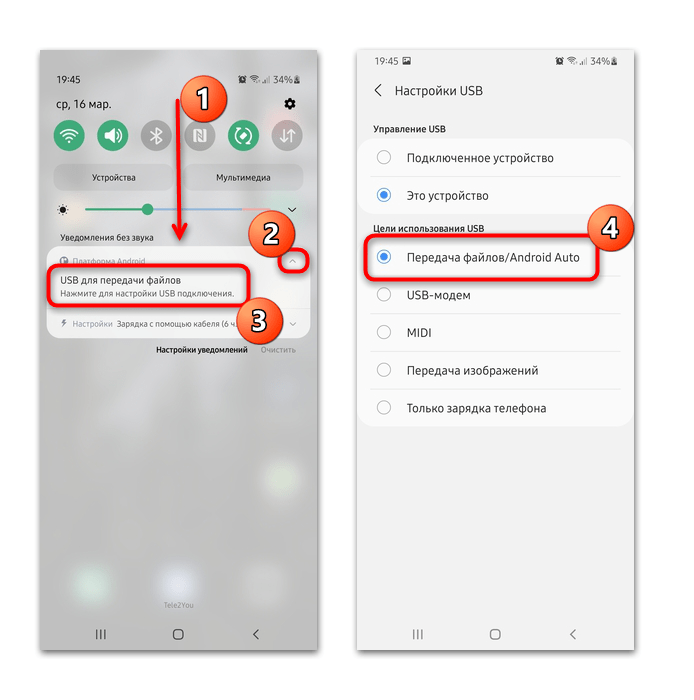 Для подключения телефона в режиме USB накопителя: su (после ввода SuperUser должен попросить права суперпользователя, потверждаем) setprop persist.sys.usb.config mass_storage,adb (нажимаем ввод) reboot (нажимаем ввод и телефон отправляется в перезагрузку….) 2. Для подключения телефона в режиме MTP: su (после ввода SuperUser должен попросить права суперпользователя, потверждаем) setprop persist.sys.usb.config mtp,adb (нажимаем ввод) reboot (нажимаем ввод и телефон отправляется в перезагрузку….)
Для подключения телефона в режиме USB накопителя: su (после ввода SuperUser должен попросить права суперпользователя, потверждаем) setprop persist.sys.usb.config mass_storage,adb (нажимаем ввод) reboot (нажимаем ввод и телефон отправляется в перезагрузку….) 2. Для подключения телефона в режиме MTP: su (после ввода SuperUser должен попросить права суперпользователя, потверждаем) setprop persist.sys.usb.config mtp,adb (нажимаем ввод) reboot (нажимаем ввод и телефон отправляется в перезагрузку….)
Метки:
смартфоны, FAQ
Похожие статьи
| Хостинг: цена доступности и простоты | |
| Можно ли телефон подключить к телевизору? | |
| Выгодные покупки с Quelle |
Перенос содержимого с помощью USB-кабеля с помощью Smart Switch
Покупка нового телефона — это увлекательно, но вы, возможно, думаете о том, как лучше перенести все данные со старого телефона. Вы не хотите потерять все свои контакты, фотографии или сообщения, а перенос всего вручную — это хлопотно. К счастью, вы можете перенести все свои данные со старого телефона на новый с помощью USB-кабеля и Smart Switch. А если вы выполняете перенос с iPhone, вы можете использовать Smart Switch и iCloud для легкой отправки своего контента.
Вы не хотите потерять все свои контакты, фотографии или сообщения, а перенос всего вручную — это хлопотно. К счастью, вы можете перенести все свои данные со старого телефона на новый с помощью USB-кабеля и Smart Switch. А если вы выполняете перенос с iPhone, вы можете использовать Smart Switch и iCloud для легкой отправки своего контента.
Примечание: Адаптер USB-OTG входит в комплект поставки Galaxy S10+, S10, S10e, Note10+, Note10+ 5G и Z Flip.
Если на вашем старом телефоне не так много данных, вам следует подумать об использовании USB-кабеля для передачи информации. Когда ваши телефоны подключены с помощью USB-кабеля, вы не сможете их заряжать; поэтому быстрый и простой проводной перевод идеален. Однако, если на вашем старом телефоне хранятся тонны данных, например текстовые сообщения или фотографии за несколько лет, рекомендуется использовать беспроводную передачу.
Сначала подключите оба телефона с помощью USB-кабеля старого телефона. Для большинства кабелей потребуется адаптер USB-OTG.
Если у вас есть кабель Lightning-USB-C или кабель USB-C-USB-C, вам не понадобится адаптер, поскольку он будет подключаться прямо к вашему новому телефону Galaxy.
Запустите Smart Switch на обоих телефонах. Если вы впервые используете Smart Switch, вам необходимо принять условия обслуживания. Нажмите Согласен , а затем нажмите Разрешить .
На старом телефоне нажмите Отправить данные . На новом телефоне нажмите Получить данные . На новом телефоне выберите тип старого телефона (Galaxy, iPhone и т. д.).
Затем нажмите Кабель на обоих телефонах. Smart Switch просканирует старый телефон на предмет переносимого контента.
Выберите данные, которые вы хотите перенести на новый телефон, и отобразится расчетное время передачи. Вместо этого вы можете использовать беспроводную передачу, если предполагаемое время превышает час.
Когда вы будете готовы начать, нажмите Передача .

По завершении передачи нажмите Готово на новом телефоне, а затем нажмите Закрыть на старом телефоне.
Примечание: Адаптер USB-OTG входит в комплект поставки Galaxy S10+, S10, S10e, Note10+, Note10+ 5G и Z Flip.
Вы также можете выполнить проводную передачу на устройстве iOS. И, как и в случае с телефоном Android, этот вариант лучше всего подходит для людей, у которых не так много данных на их старом телефоне, потому что вы не можете заряжать телефоны во время передачи. Если у вас есть много данных для передачи, мы рекомендуем вместо этого выполнить беспроводную передачу.
Подключите телефоны с помощью USB-кабеля старого телефона.
 Для большинства кабелей потребуется адаптер USB-OTG. Если у вас есть кабель Lightning-USB-C или кабель USB-C-USB-C, вам не понадобится адаптер; он будет подключаться прямо к вашей новой Galaxy.
Для большинства кабелей потребуется адаптер USB-OTG. Если у вас есть кабель Lightning-USB-C или кабель USB-C-USB-C, вам не понадобится адаптер; он будет подключаться прямо к вашей новой Galaxy.Запустите Smart Switch на обоих телефонах.
Нажмите Отправить данные на старом телефоне, нажмите Получить данные на новом телефоне. На новом телефоне выберите тип старого телефона (iPhone и т. д.).
Затем нажмите Кабель на обоих телефонах. Smart Switch просканирует старый телефон на предмет переносимого контента.
Выберите данные, которые вы хотите перенести на новый телефон. Отобразится приблизительное время передачи. Если передача займет более часа, вы можете использовать беспроводную передачу, чтобы оба телефона могли заряжаться во время передачи.
Когда вы будете готовы начать, нажмите Передача .
По завершении нажмите Готово на новом телефоне и нажмите Закрыть на старом телефоне.

Другие ответы, которые могут помочь
Контент, который можно передать с помощью Smart Switch
Перенос содержимого с устройства iOS с помощью Samsung Smart Switch
Свяжитесь с нами
Свяжитесь с нами
Мы здесь для вас.
Напишите нам
-
Напишите нам начать онлайн-чат с Samsung
1-800-САМСУНГ 8:00–12:00 по восточному поясному времени, 7 дней в неделю ИТ/вычисления — с 8:00 до 21:00 по восточному поясному времени с понедельника по пятницу
Помощь в заказе
Акции Samsung
Позвоните или напишите нам Позвоните нам
Нужна помощь прямо сейчас?
Использование электронной почты в качестве способа связи было прекращено с 3 апреля 2019 г. Пожалуйста, свяжитесь с нами через чат для более быстрого ответа.
Пожалуйста, свяжитесь с нами через чат для более быстрого ответа.
Позвоните или напишите нам Позвоните нам
Чем мы можем вам помочь?
1-800-САМСУНГ 1-800-САМСУНГ
1-800-726-7864 1-800-726-7864
Мобильный 8:00–12:00 по восточному поясному времени 7 дней в неделю
-
Бытовая электроника и техника 8:00–12:00 по восточному поясному времени 7 дней в неделю
ИТ/вычисления 8 утра — 9вечернее время по восточному поясному времени 7 дней в неделю
Поддержка текста 24 часа в сутки 7 дней в неделю
© Samsung Electronics America, Inc. , 2023. Samsung, Samsung Galaxy и Family Hub являются товарными знаками Samsung Electronics Co., Ltd.
Все другие бренды, продукты и услуги, а также их соответствующие товарные знаки, названия и логотипы являются собственностью их соответствующих владельцев.
Вышеупомянутый контент предоставляется только в развлекательных и информационных целях. Обратитесь к руководству пользователя для получения более полной информации.
Вся информация, содержащаяся здесь, может быть изменена без предварительного уведомления. Samsung не несет ответственности за любые прямые или косвенные убытки,
возникающие в связи с использованием или доверием к содержащемуся здесь контенту.
, 2023. Samsung, Samsung Galaxy и Family Hub являются товарными знаками Samsung Electronics Co., Ltd.
Все другие бренды, продукты и услуги, а также их соответствующие товарные знаки, названия и логотипы являются собственностью их соответствующих владельцев.
Вышеупомянутый контент предоставляется только в развлекательных и информационных целях. Обратитесь к руководству пользователя для получения более полной информации.
Вся информация, содержащаяся здесь, может быть изменена без предварительного уведомления. Samsung не несет ответственности за любые прямые или косвенные убытки,
возникающие в связи с использованием или доверием к содержащемуся здесь контенту.
Предыдущий Далее
Содержание
[2023] Как подключить мобильный телефон к телевизору через USB-кабель? – AirDroid
Хотите подключить свой мобильный телефон к телевизору через USB-кабель? Вы находитесь в идеальном месте, чтобы узнать, как это сделать. Дублирование экрана через USB на телевизор может быть полезно для показа различного контента, например фотографий, видео и музыки, с мобильного телефона на телевизор.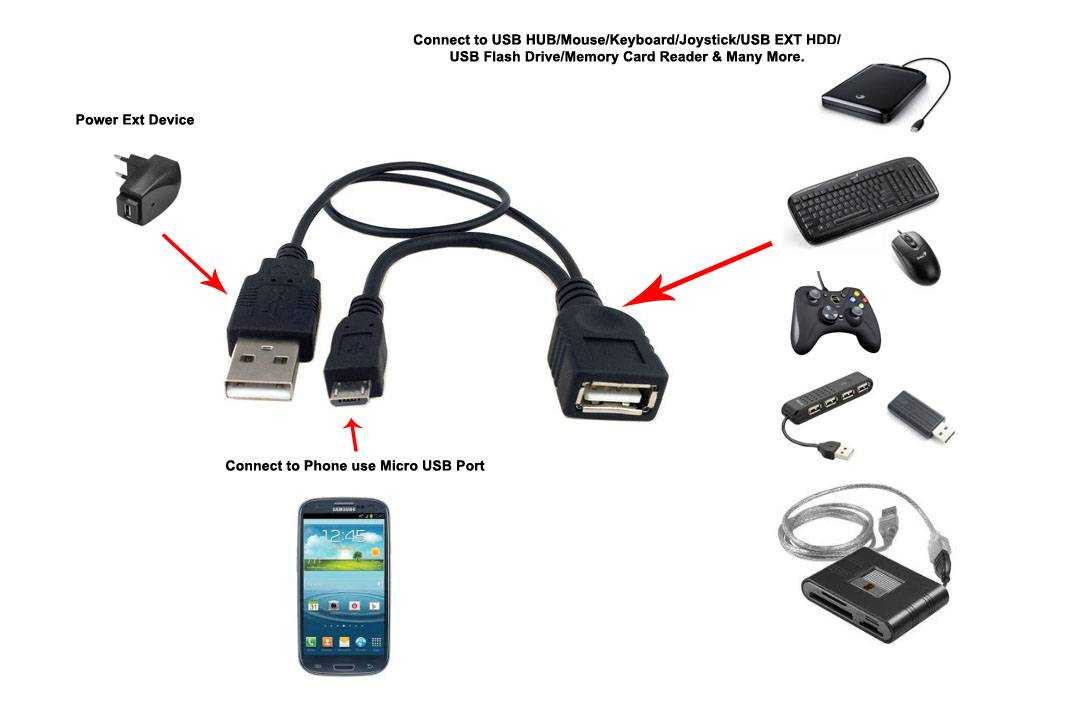 Например, если вы хотите посмотреть фотографии всей семьей, вам может понадобиться подключите свой мобильный телефон к телевизору .
Например, если вы хотите посмотреть фотографии всей семьей, вам может понадобиться подключите свой мобильный телефон к телевизору .
Хорошо, что есть несколько надежных способов подключения устройства Android или iOS к телевизору. В этой статье подробно рассматриваются эти методы, так что продолжайте читать!
- 1. Могу ли я подключить свой мобильный телефон к телевизору через USB-кабель? Что вам понадобится и подготовить?
- 2. Как подключить телефон к телевизору через USB-кабель?
- 2.1 Как подключить телефон Android к телевизору через USB?
- 2.2 Как подключить устройство iOS к телевизору через USB?
- 3. Дополнительный совет: как подключить мобильный телефон к телевизору без проводов?
- 4. Зачем вам может понадобиться AirDroid Cast?
- 5. Преимущества дублирования экрана через USB на телевизор
- 6. Вы также можете узнать
 Могу ли я подключить свой мобильный телефон к телевизору через USB-кабель?
Могу ли я подключить свой мобильный телефон к телевизору через USB-кабель? Да, вы определенно можете подключить свой мобильный телефон к телевизору через USB-кабель. Тем не менее, есть определенные предварительные условия, которые вы должны учитывать заранее, чтобы убедиться, что вы можете подключить свой телефон к телевизору через USB.
Определите тип USB-порта на телефоне
Вы должны определить тип USB-порта на своем мобильном телефоне, чтобы получить правильный тип кабеля. Ваш телефон будет иметь порт Micro-USB или USB-C. Тип порта USB указан в характеристиках устройства.
Кроме того, USB-кабель, который идет в комплекте с мобильным устройством, поможет вам определить тип вашего USB-порта. Как правило, если у вас есть порт USB-C, его форма будет овальной или округлой, а форму порта micro-USB можно сравнить с зубами.
Определите тип USB-порта на телевизоре
Различные телевизоры имеют разные типы USB-порта. Например, телевизор Sony Bravia поддерживает передачу данных через традиционный порт micro-USB. У большинства телевизоров есть традиционный USB-порт, но есть и более новые модели, которые также поставляются с USB-C для более быстрого подключения, поэтому вы должны определить точный тип USB-порта, чтобы выбрать лучший кабель.
Например, телевизор Sony Bravia поддерживает передачу данных через традиционный порт micro-USB. У большинства телевизоров есть традиционный USB-порт, но есть и более новые модели, которые также поставляются с USB-C для более быстрого подключения, поэтому вы должны определить точный тип USB-порта, чтобы выбрать лучший кабель.
Определите, нужен ли вашему телевизору специальный адаптер
В некоторых случаях вам может потребоваться использовать специальный адаптер для подключения телефона к телевизору через USB. Например, если у телевизора нет порта HDMI, вы можете использовать адаптер USB-VGA. Некоторые из старых телевизоров имеют только разъемы RCA (красный, белый и желтый). В такой ситуации вам понадобится адаптер HDMI-RCA для подключения телефона к телевизору.
Читайте также: Как подключить планшет к телевизору с помощью USB-кабеля? Вот подробное руководство, которое может вам помочь. Давайте проверим.
2. Как подключить телефон к телевизору через USB-кабель? Способы подключения телефона к телевизору с помощью USB-кабеля различаются в зависимости от их типа. Давайте обсудим различные способы подключения телефонов Android и устройств iOS к телевизору один за другим:
Давайте обсудим различные способы подключения телефонов Android и устройств iOS к телевизору один за другим:
Как подключить устройства Android к телевизору через USB?
Вы можете попробовать эти для подключения устройств Android к телевизору через USB:
Используйте MHL
Мобильный канал высокой четкости (MHL) — это распространенный способ подключения телефона Android к телевизору HDMI с помощью кабеля micro-USB. Этот метод можно использовать для всех MHL-совместимых устройств.
MHL — одно из самых распространенных решений для подключения телефона к телевизору HDMI с помощью кабеля micro-USB. Эта технология позволяет MHL-совместимым устройствам, таким как смартфоны и планшеты, подключаться к телевизорам и проекторам.
Полный список устройств с поддержкой MHL можно найти по этой ссылке.
Чтобы использовать метод MHL для зеркалирования телефона Android на телевизор через USB, вам потребуются следующие вещи:
- Смартфон с поддержкой MHL.

- Кабель USB-HDMI MHL.
- Кабель HDMI.
- Кабель питания.
Просто подключите телефон через адаптер MHL и подключите телефон к телевизору через кабель MHL. Он начнет показывать экран вашего телефона на телевизоре.
Использование SlimPort
Использование кабеля SlimPort полезно, если у вас старый телефон Android. Он похож на MHL, но SlimPort имеет разные выходы с подключением micro-USB. С другой стороны, MHL ограничен только HDMI.
Вы можете использовать SlimPort для зеркалирования вашего телефона на телевизор через HDMI, DVI, DisplayPort и VGA. В результате он подходит для разных типов дисплеев, включая старые телевизоры. Более того, SlimPort не потребляет энергию от мобильных устройств.
Все, что вам нужно сделать, это подключить адаптер SlimPort к телефону и подключить адаптер SlimPort к дисплею с помощью кабеля, соответствующего вашим портам. Следовательно, это простой метод plug-and-play для подключения телефона к телевизору.
Кабель USB-C с поддержкой DisplayPort
Большинство современных Android-смартфонов имеют порт USB Type-C. Он также известен как просто USB-C. Это цилиндрический вход, который используется вместо micro-USB для более быстрой зарядки и передачи данных.
Вы можете положиться на поддержку DisplayPort, чтобы включить зеркальное отображение экрана вашего мобильного телефона с USB-C на HDMI на телевизоре. Подключите кабель USB-C к телефону Android и подключите его к док-станции с портом HDMI или адаптеру USB-C-HDMI.
Использование Samsung DeX
Функции Samsung DeX доступны на некоторых устройствах Samsung, таких как серия Galaxy и серия Note. Это удобный способ подключения телефона как к телевизору, так и к ПК. DeX — это запатентованная технология Samsung, поэтому она ограничена устройствами Samsung. Для использования этой функции можно использовать переходник кабеля USB-C на HDMI.
Samsung DeX также можно использовать для беспроводного подключения к телевизору, выполнив следующие действия:
- Откройте меню быстрых настроек на мобильном телефоне Samsung и нажмите кнопку DeX, чтобы включить эту функцию.

- Выберите «DeX на телевизоре или мониторе».
- Если вы видите только опцию «DeX на ПК», вам следует выбрать «Дополнительные параметры», чтобы выбрать «Переключиться на телевизор или монитор».
- Выберите телевизор, к которому вы хотите подключить телефон.
- Нажмите Start Now, чтобы установить соединение.
- Подтвердите подключение к телевизору, чтобы начать зеркальное отображение телефона на телевизоре через Samsung DeX.
Как подключить устройства iOS к телевизору через USB?
Вы можете попробовать эти для подключения устройств iOS к телевизору через USB:
Использование кабеля Lightning
Невозможно напрямую подключить устройства iOS к телевизору через USB. Однако вы можете использовать адаптеры и преобразователи, например кабели Lightning, для подключения устройства iOS к телевизору.
Подключение Lightning можно использовать, если у вас iPhone 5 или новее, для зеркального отображения вашего iPhone на телевизоре. Вам понадобится цифровой AV-адаптер Lightning для выходов HDMI или адаптер Lightning-VGA, если у вас старый телевизор. Сначала определите конкретные порты вашего телевизора и устройства iOS, чтобы купить подходящий адаптер и кабель.
Вам понадобится цифровой AV-адаптер Lightning для выходов HDMI или адаптер Lightning-VGA, если у вас старый телевизор. Сначала определите конкретные порты вашего телевизора и устройства iOS, чтобы купить подходящий адаптер и кабель.
После подключения адаптера подключите видеовыход к телевизору. Он начнет зеркально отображать ваш iPhone или iPad на вашем телевизоре. Если вы купите официальные адаптеры Lightning от Apple, у них будет дополнительный порт Lightning для зарядки во время просмотра контента на телевизоре.
3. Как подключить мобильный телефон к телевизору без проводов? Наличие различных проводных способов подключения смартфона или планшета к телевизору облегчает поиск подходящего решения. Однако весь этот процесс поиска подходящих проводов, портов и адаптеров может быть для вас утомительным. Если вам не нравятся проводные подключения и вы хотите воспользоваться беспроводным подключением, вам следует подумать о том, чтобы положиться на современное приложение для дублирования экрана, такое как AirDroid Cast.
AirDroid Cast позволяет отображать различные зеркальные устройства, такие как планшеты, на Smart TV с поддержкой веб-браузера. Вы можете просто установить приложение AirDroid Cast на свой телефон и выполнить следующие действия, чтобы отразить экран планшета на телевизоре по беспроводной сети:
- Используя веб-браузер вашего смарт-телевизора, перейдите на webcast.airdroid.com, чтобы получить 9-значный код. который будет использоваться для сопряжения, а также QR-код, который также можно использовать для сопряжения.
- Загрузите бесплатное приложение AirDroid Cast на свой мобильный телефон.
- После установки приложения на свой мобильный телефон вам будет предложено ввести код для начала трансляции, а также возможность отсканировать QR-код.
 Просто введите код, полученный с телевизора, или отсканируйте QR-код на телевизоре.
Просто введите код, полученный с телевизора, или отсканируйте QR-код на телевизоре. - Затем вам нужно будет включить разрешение на кастинг и нажать «Пуск сейчас», если вы используете устройство Android. Если вы используете устройство IOS, просто нажмите «Начать трансляцию». Тогда вам должно быть хорошо идти!
- Теперь вы можете мгновенно наслаждаться экраном своего телефона на телевизоре.
Советы: Предлагаются мобильные версии программы для Android и iOS, что означает поддержку устройств iPhone, iPad и Android.
Попробуйте бесплатно
Для Android:
Для устройства iOS:
Следовательно, весь процесс зеркального отображения экрана с помощью AirDroid Cast довольно прост. Таким образом, вам не нужно беспокоиться о покупке каких-либо проводов или адаптеров.
4. Зачем вам может понадобиться AirDroid Cast?Создание скринкаста с помощью AirDroid Cast намного проще по сравнению с проводным способом подключения телефона к телевизору. Вы можете использовать AirDroid Cast, чтобы воспользоваться следующими преимуществами:
- Полная совместимость гарантирует, что вы сможете выполнить все свои требования к дублированию экрана с помощью AirDroid Cast.

- Качественное дублирование экрана.
- Оптимальная производительность, когда вы играете в игры или смотрите фильмы.
- Отличные звуковые и визуальные функции без задержек обеспечивают отличное впечатление.
- Используйте телевизор или монитор в качестве второго экрана для развлечения и эффективной работы.
- Простая установка. Вам даже не нужно ничего устанавливать, чтобы использовать AirDroid Cast Web на принимающем устройстве.
Дублирование экрана телефонов через USB на телевизор может быть очень эффективным и выгодным. Вы можете наслаждаться играми без задержек на своем телевизоре, зеркально отображая свой телефон на телевизоре. В противном случае при беспроводном подключении есть вероятность столкнуться с задержкой и задержкой при зеркальном отображении экрана.
Кроме того, знание того, как подключить телефон к телевизору через USB, пригодится, когда у вас нет стабильного интернет-соединения или ваш модем Wi-Fi барахлит.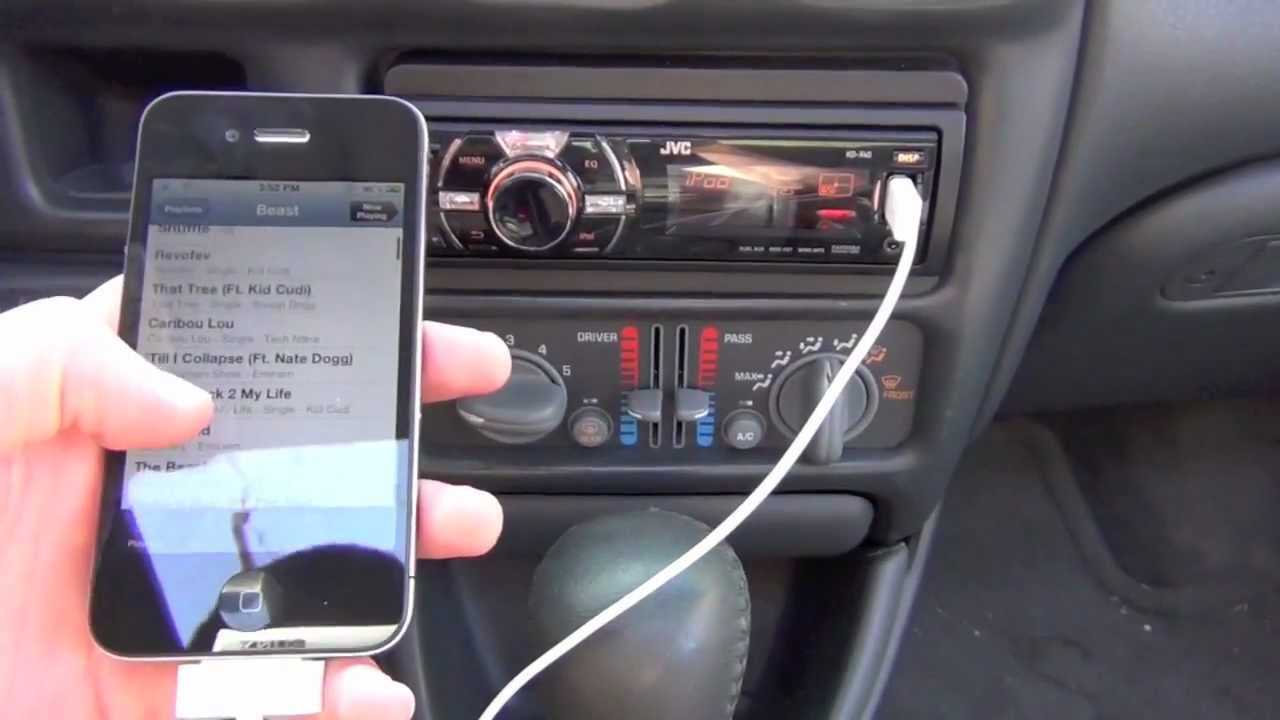 Хорошо налаженное проводное соединение обеспечит максимальное качество во время игр, просмотра фильмов и обмена фотографиями с мобильного на телевизор.
Хорошо налаженное проводное соединение обеспечит максимальное качество во время игр, просмотра фильмов и обмена фотографиями с мобильного на телевизор.
Как подключить мобильный телефон к обычному телевизору через USB-кабель?
Elsa
Если у вас более старая модель телевизора без порта HDMI или только с разъемами RCA, вам потребуется адаптер USB-to-VGA или адаптер HDMI-to-RCA для подключения мобильного телефона к к телевизору через USB-кабель.
Как подключить телефон к телевизору без кабеля HDMI?
Elsa
Наличие кабеля HDMI не всегда необходимо для подключения телефона к телевизору. Вы по-прежнему можете отразить свой мобильный телефон на телевизоре с помощью USB-кабеля и подходящего адаптера. Вы также можете использовать некоторые другие методы, такие как AirPlay (устройства iOS), Google Chromecast или надежный сторонний инструмент для дублирования экрана, такой как AirDroid Cast, который работает для любого смарт-устройства.



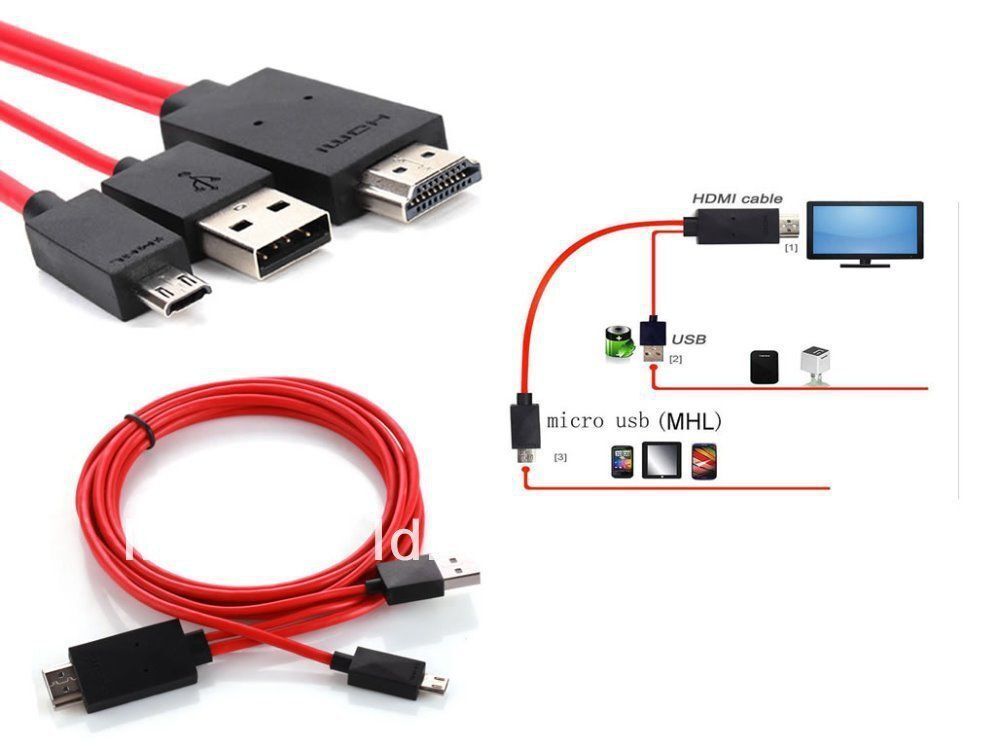
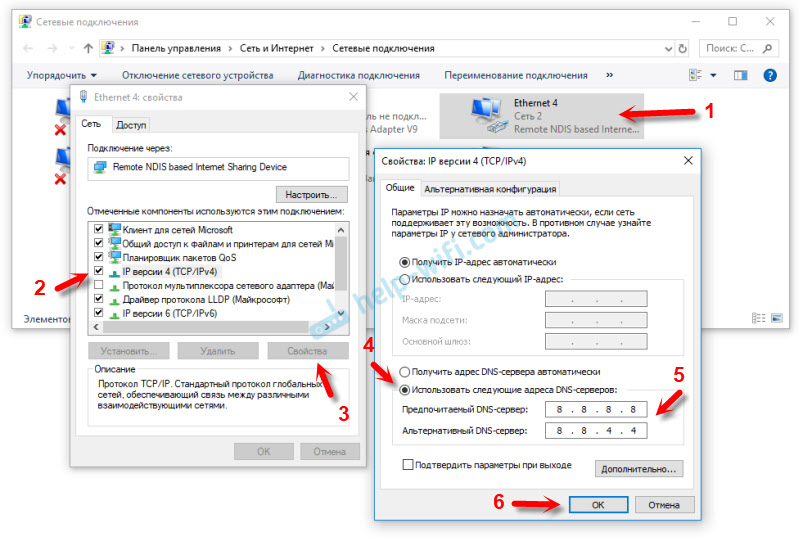 Для большинства кабелей потребуется адаптер USB-OTG. Если у вас есть кабель Lightning-USB-C или кабель USB-C-USB-C, вам не понадобится адаптер; он будет подключаться прямо к вашей новой Galaxy.
Для большинства кабелей потребуется адаптер USB-OTG. Если у вас есть кабель Lightning-USB-C или кабель USB-C-USB-C, вам не понадобится адаптер; он будет подключаться прямо к вашей новой Galaxy.


 Просто введите код, полученный с телевизора, или отсканируйте QR-код на телевизоре.
Просто введите код, полученный с телевизора, или отсканируйте QR-код на телевизоре.
Ваш комментарий будет первым